PDFTK Builder är en gratis programvara för att ändra och dela PDF-filer och dokument
När jag började söka efter gratis programvara för att modifiera mina PDF - dokument stötte jag på ett antal av dem. Du hittar recensioner om flera PDF -redigerare och PDF -fusioner här på TWC . Många gånger behöver vi göra några ändringar i våra PDF -filer (Portable Document Format ). Till exempel kan vi behöva göra dubbletter av sidor i en PDF -fil eller dela upp PDF - dokumenten. Ett populärt dokument som Word eller Excel är lätt att redigera och ändringar kan göras snabbt, men samma sak är inte tillämpligt på PDF -filer. Du kan utföra sådana redigeringar medPDFTK Builder .
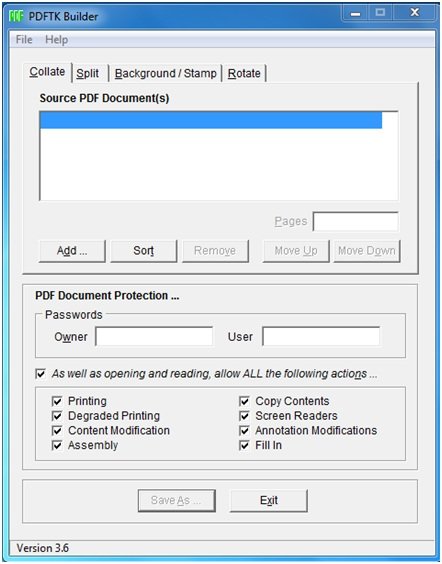
Ordna om(Rearrange) , slå samman, ändra och dela PDF- filer och dokument
PDF TK Builder är Windows gratisprogram för att ordna om, slå samman, modifiera, sortera, ordna om, duplicera, lösenordsskydda, stämpla och dela PDF - filer och dokument. Några av funktionerna i PDFTK Builder är följande:
- Det låter dig ordna om eller slå samman sidor från flera PDF- dokument till ett enda dokument.
- Varje sida i ett PDF- dokument kan separeras
- Möjlighet att flytta sidor från ett dokument till ett annat
- Det låter dig lägga till en bakgrund till varje sida
- Det låter dig också ordna om, ta bort och rotera ett antal sidor i ett dokument
- PDF - dokumentet kan lösenordsskyddas genom att ange användarnamn och lösenord .(PDF)
Hur man använder programvaran PDFTK Builder för att ändra och dela PDF
Slå ihop PDF-filer:
PDFTK Builder låter dig slå samman dina PDF - filer.
1. Öppna PDFTK Builder- applikationen och klicka sedan på sorteringsmenyn längst upp på skärmen.
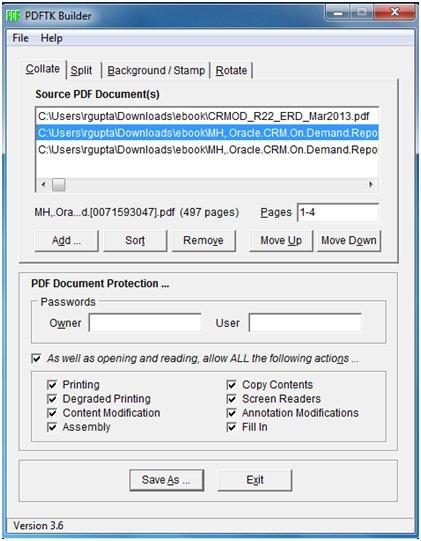
3. När du har slagit samman de två filerna, klicka på spara som och ge din PDF -fil ett namn. Klicka(Click) på spara och kontrollera resultatet.
Dela PDF-filen:
PDFTK Builder fungerar utmärkt om du vill dela PDF -filen. Följande är stegen som måste utföras:
1. Välj "Dela"-knappen som finns där överst i fönstret.
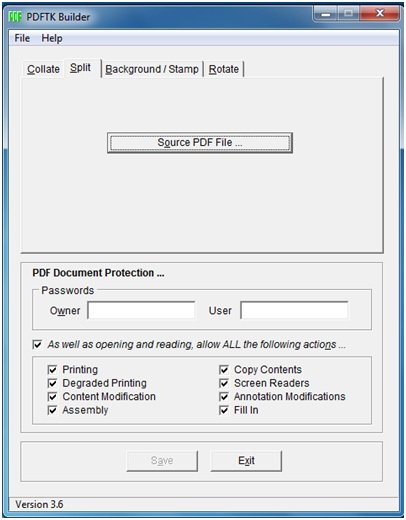
2. Så fort du klickar på dela-knappen kommer delade operationsrelaterade alternativen att visas. Välj PDF -filen genom att klicka på "Källa PDF -fil".
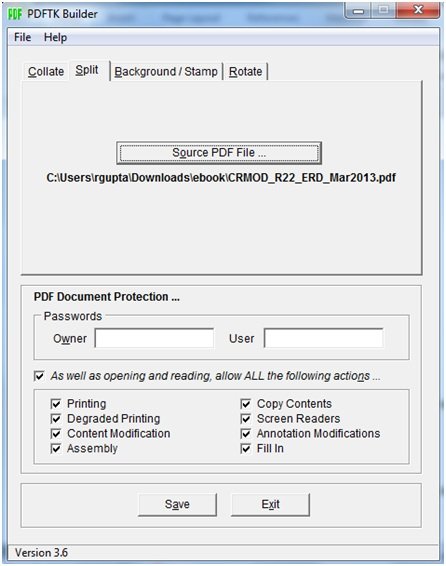
3. Klicka slutligen på knappen 'Spara' för att avsluta operationen
På liknande sätt kan andra operationer som Background/Stamp och rotera(Rotate) utföras med hjälp av PDFTK Builder . Förutom de ovanstående funktionerna kan du även ange ett lösenord till ditt dokument, vilket kommer att bidra till att ge ditt dokument säkerhet. Det finns två typer av lösenord som du kan ge. Det första är " Ägarlösenordet(Owner) " som begränsar åtgärden som kan utföras på dokumentet av den användaren och det andra är " Användarlösenord(User) " som begränsar alla utan ett ägare-(Owner) eller användarlösenord(User) att öppna dokumentet. Genom detta kan du skydda ditt dokument från ogiltig åtkomst och användning.
PDFTK Builder gratis nedladdning
PDFTK Builder för Windows 11/10 , finns tillgängligt som gratisprogram och du kan klicka här(click here)(click here) för att besöka dess hemsida. Det är en bärbar programvara som innebär att du kan bära eller flytta den till din surfplatta eller bärbara hårddisk och använda den när som helst och var som helst.
Related posts
Dokumentkonverterare: Konvertera DOC, PDF, DOCX, RTF, TXT, HTML-filer
7-PDF Webbplatskonverterare: Konvertera webbsidor till PDF
Hur man konverterar vanlig text till musikalisk notation PDF i Windows PC
Gratis PDF-kompressor för att minska PDF-filstorleken i Windows 10
PDF24 Creator är en gratis PDF Creator för att skapa, konvertera, slå samman PDF-filer
Bästa gratis mjukvara för ISO Mounter för Windows 11/10
Bästa gratis foto till tecknad onlineverktyg och programvara för Windows PC
Dela filer med vem som helst med Send Anywhere för Windows PC
Redigera, Lägg till, Återställ, Ta bort objekt från Ny snabbmeny i Windows
Gratis programvara för att skapa, konvertera, lösenordsskydda PDF-filer
Gratis programvara för att ta bort tomma mappar i Windows 11/10
Skapa enkla anteckningar med PeperNote för Windows 10
Windows File Analyzer hjälper dig att avkoda och analysera speciella OS-filer
Titta på digital-tv och lyssna på radio i Windows 10 med ProgDVB
Bästa gratis ePub till PDF-konverteringsverktyg för Windows 10 PC
Radera din data så att ingen någonsin kan återställa den med OW Shredder
Alt-Tab Terminator förbättrar standard Windows ALT-Tab-funktionalitet
OpenCPN syftar till att leverera kvalitetsnavigering på öppet hav
Dela, ordna om, slå samman PDF-sidor med PDFSam PDF-redigeringsprogram
VirtualDJ är en gratis virtuell DJ-programvara för Windows PC
